win7iis在哪里 windows7如何打开iis
更新时间:2024-06-14 11:59:42作者:huige
iis是电脑中的一个服务器功能,很多人都会用它来搭建或者测试网站,可是有很多人刚装完win7纯净版系统,并不知道iis在哪里打开,其实方法不会难,可以通过Windows功能来找到并开启,现在小编就给大家详细介绍一下windows7打开iis的方法供大家参阅。
方法如下:
1、登录电脑系统后并点击屏幕左下角的开始图标,并在弹出的对话框中选中“控制面板”。
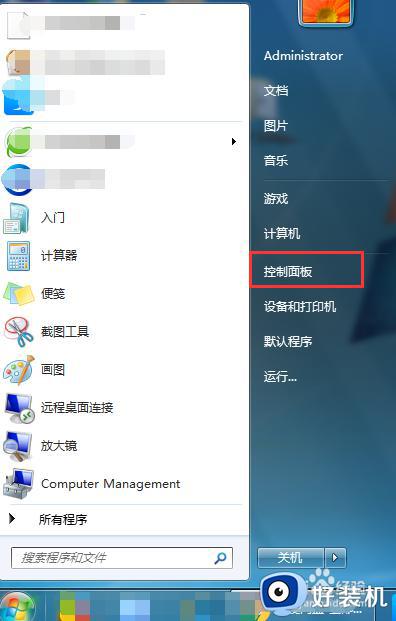
2、进入控制面板页面后将查看方式设置成大图标,然后在该页面内找到“程序和功能”并打开。
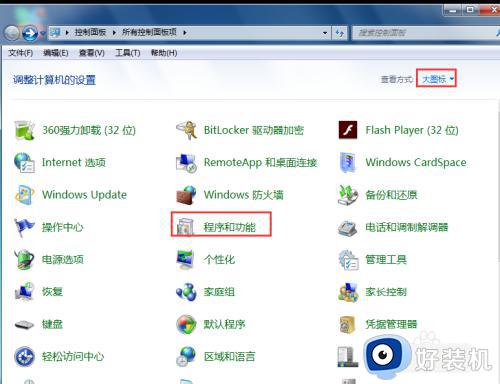
3、进入程序和功能页面后,这里不光是卸载软件的地方,还可以添加功能。我们点击左上方的“打开或关闭windows功能”。
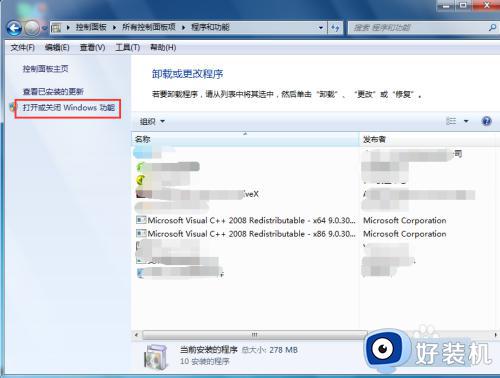
4、进入windows功能页面后,我们在下面的功能中找到“Internet信息服务”并打开。
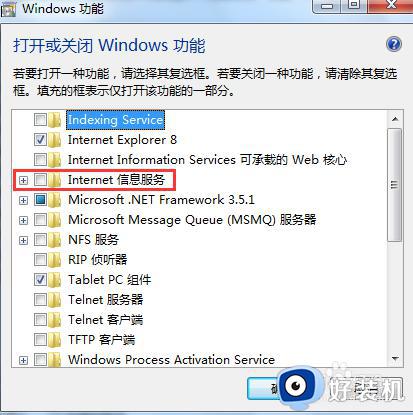
5、在Internet信息服务选项下会有三个子选项,依据需要我们将我们要用到的功能勾选即可!!开启过程需要点时间,等提示框消失这时IIS功能就已经打开了。
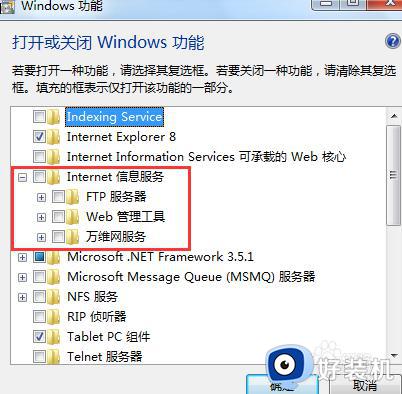
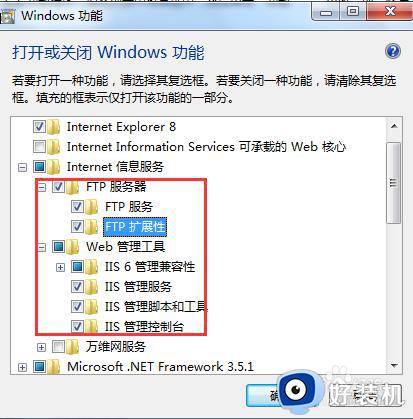
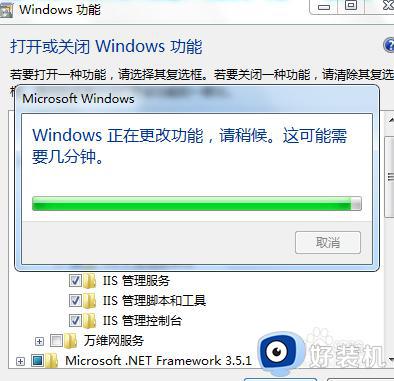
以上给大家介绍的就是windows7如何打开iis的详细内容,有需要的话可以学习上述方法步骤来进行打开,希望能够帮助到大家。
win7iis在哪里 windows7如何打开iis相关教程
- win7如何打开iis管理器 win7服务器管理器在哪里打开
- win7安装iis服务器的方法 windows7如何安装iis
- windows7防火墙为什么打不开没反应 windows7防火墙打不开没反应如何解决
- win7的磁盘管理在哪里 windows7磁盘管理在哪
- win7 iis配置安装步骤 win7下iis的安装和配置如何操作
- win7系统缺iis管理器怎么办 win7系统没有iis功能如何解决
- windows7自带杀毒软件在哪里关闭 如何关闭windows7自带杀毒软件
- windows7显卡在哪里看 win7如何查看显卡型号
- windows7壁纸在哪个文件夹 打开存放win7系统壁纸文件夹的方法
- windows7存储感知在哪里 打开windows7存储感知的方法
- win7访问win10共享文件没有权限怎么回事 win7访问不了win10的共享文件夹无权限如何处理
- win7发现不了局域网内打印机怎么办 win7搜索不到局域网打印机如何解决
- win7访问win10打印机出现禁用当前帐号如何处理
- win7发送到桌面不见了怎么回事 win7右键没有发送到桌面快捷方式如何解决
- win7电脑怎么用安全模式恢复出厂设置 win7安全模式下恢复出厂设置的方法
- win7电脑怎么用数据线连接手机网络 win7电脑数据线连接手机上网如何操作
win7教程推荐
- 1 win7每次重启都自动还原怎么办 win7电脑每次开机都自动还原解决方法
- 2 win7重置网络的步骤 win7怎么重置电脑网络
- 3 win7没有1920x1080分辨率怎么添加 win7屏幕分辨率没有1920x1080处理方法
- 4 win7无法验证此设备所需的驱动程序的数字签名处理方法
- 5 win7设置自动开机脚本教程 win7电脑怎么设置每天自动开机脚本
- 6 win7系统设置存储在哪里 win7系统怎么设置存储路径
- 7 win7系统迁移到固态硬盘后无法启动怎么解决
- 8 win7电脑共享打印机后不能打印怎么回事 win7打印机已共享但无法打印如何解决
- 9 win7系统摄像头无法捕捉画面怎么办 win7摄像头停止捕捉画面解决方法
- 10 win7电脑的打印机删除了还是在怎么回事 win7系统删除打印机后刷新又出现如何解决
